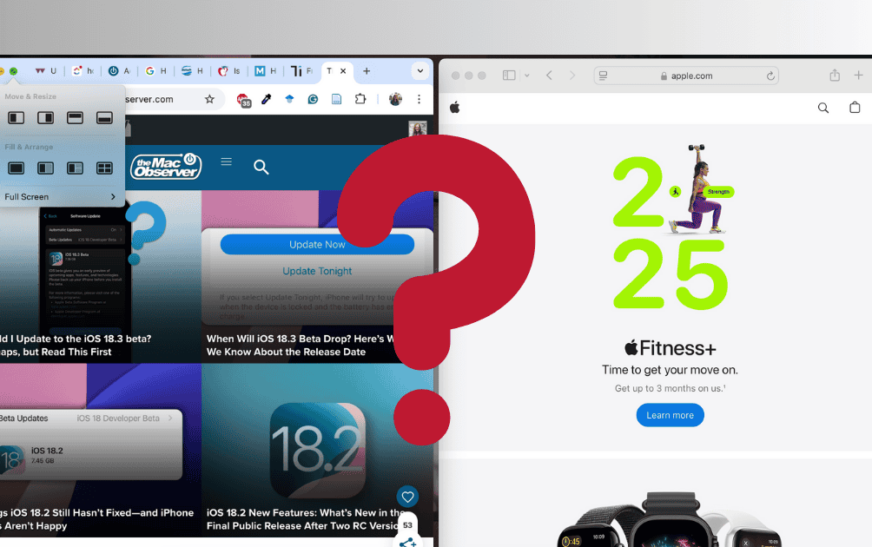Les mises à jour logicielles sont généralement très efficaces pour la sécurité de vos appareils. Apple recommande d’installer les dernières versions stables car elles contiennent de nouvelles fonctionnalités, des corrections de bugs et des améliorations de performances. Cependant, les choses peuvent ne pas fonctionner que bien parfois, et une mise à jour peut altérer par inadvertance une fonctionnalité de sécurité. Malheureusement, c’est le cas de certains utilisateurs qui ne peuvent soudainement plus déverrouiller leur Mac à l’aide de leur Apple Watch.
Si tel est votre cas, consultez ci-dessous pour comprendre pourquoi cela se produit, ainsi que quelques solutions possibles.
Pourquoi mon Apple Watch ne déverrouille-t-elle pas mon Mac ?
Le problème semble être principalement lié aux mises à jour logicielles. Avec macOS Sequoia, iOS/iPadOS 18 et watchOS 11, l’identifiant Apple a été renommé « Compte Apple ». Le changement a apparemment fait sensation dans quelques fonctionnalités, comme la configuration d’un iPhone d’occasion. Le déverrouillage d’un Mac avec une Apple Watch n’est qu’une autre fonctionnalité affectée par cela.
Apple Watch ne déverrouille pas Mac : 11 correctifs

Heureusement, cela signifie qu’il existe de nombreuses façons de contourner le problème. La liste ci-dessous est triée par complexité, vous pouvez donc essayer les premiers éléments pour une solution rapide. S’ils ne fonctionnent pas, ces derniers proposent des solutions plus approfondies.
1. Vérifiez si l’option de déverrouillage est activée
Tout d’abord, quelques utilisateurs ont signalé que la cause première était très simple : la mise à jour désactivait l’option de déverrouillage. Pour le réactiver, allez simplement sur Touch ID et mot de passe ou Mot de passe de connexion sur l’application Paramètres système de votre Mac. Si vous avez besoin d’aide pour configurer la fonctionnalité à partir de zéro, cette page d’assistance d’Apple a la procédure détaillée.
2. Désactivez et réactivez Bluetooth sur votre Mac
D’autres utilisateurs ont signalé que le problème avait disparu après avoir désactivé, puis réactivé le Bluetooth sur leur Mac. Assez simple, n’est-ce pas ? Une réinitialisation rapide peut éliminer les problèmes mineurs entre la connexion de couplage de vos appareils.
3. Redémarrez le Mac et l’Apple Watch

Une manière « plus difficile » de procéder comme ci-dessus consiste à redémarrer votre Mac, car il désactive évidemment le Bluetooth lorsqu’il est éteint. Certains utilisateurs ont également dû redémarrer leurs Apple Watches pour que cela fonctionne.
4. Dissocier et réassocier les appareils
Vous pouvez également essayer de dissocier votre Mac et votre Apple Watch, puis de les coupler à nouveau. Un utilisateur a mentionné qu’il j’ai dû le faire puis réparer leur lecteur de démarrage en utilisant le mode de récupération. Cependant, cette deuxième étape n’est peut-être pas nécessaire pour que la fonctionnalité reprenne son fonctionnement.
5. Modifiez les paramètres de votre écran de verrouillage
Essayer une combinaison d’étapes plus complexe peut également résoudre le problème. Sur votre Mac, procédez comme suit :
Temps nécessaire : 2 minutes
- Ouvrez le Paramètres système application.
- Aller à Écran de verrouillage > Exiger un mot de passe après le démarrage de l’économiseur d’écran ou la désactivation de l’affichage et change-le en Immédiatement.
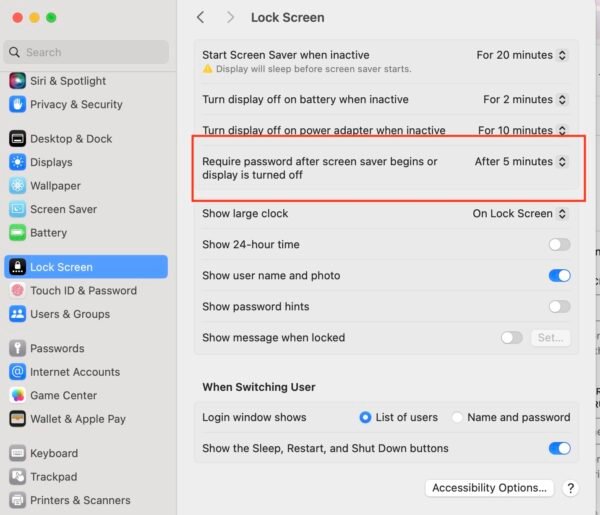
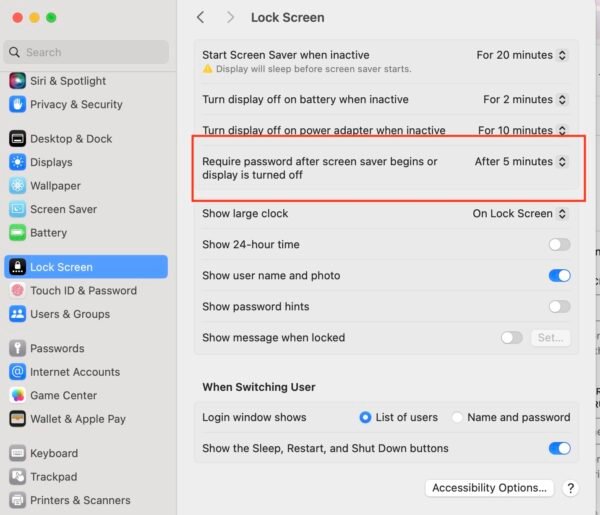
- Sur ce même volet, modifiez Éteindre l’écran sur batterie lorsqu’il est inactif et Éteindre l’écran sur l’adaptateur secteur lorsqu’il est inactif à 1 minute.
- Aller à Touch ID et mot de passe (ou Mot de passe de connexion) et activez l’option de déverrouillage de l’Apple Watch. Vous devrez peut-être d’abord le désactiver.
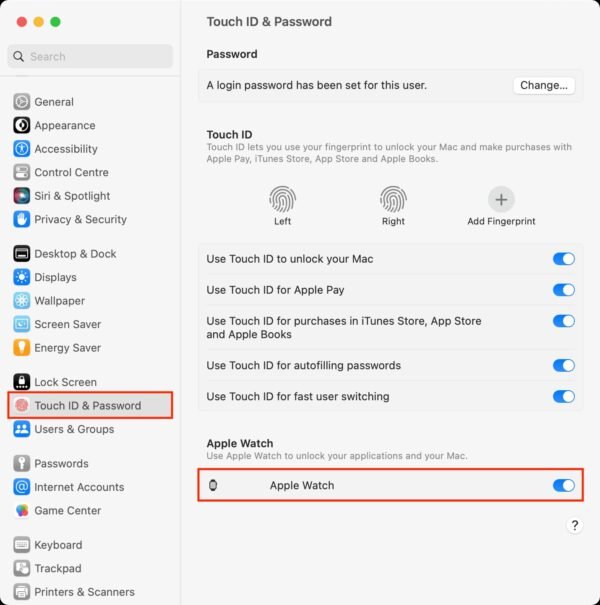
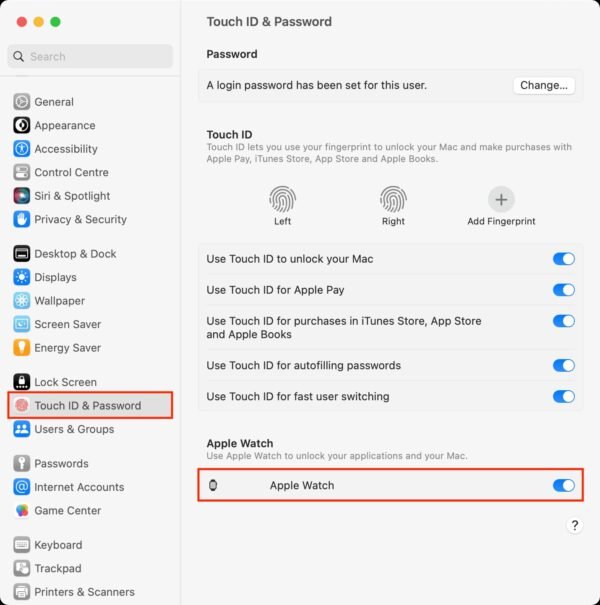
- Attendez que l’affichage expire.
- Votre Apple Watch devrait déverrouiller votre Mac normalement.
- Remplacez les valeurs des étapes 2 et 3 par vos paramètres préférés.
6. Déconnectez-vous de votre compte Apple, puis reconnectez-vous
Toutes ces fonctionnalités de synchronisation dépendent d’iCloud et de votre identifiant Apple pour fonctionner. Même un seul fichier corrompu ou une synchronisation retardée peut perturber les données de votre écosystème Apple. Se déconnecter et se reconnecter à votre identifiant Apple sur votre Mac peut aider à relancer le processus.
7. Vérifiez les mises à jour macOS et watchOS
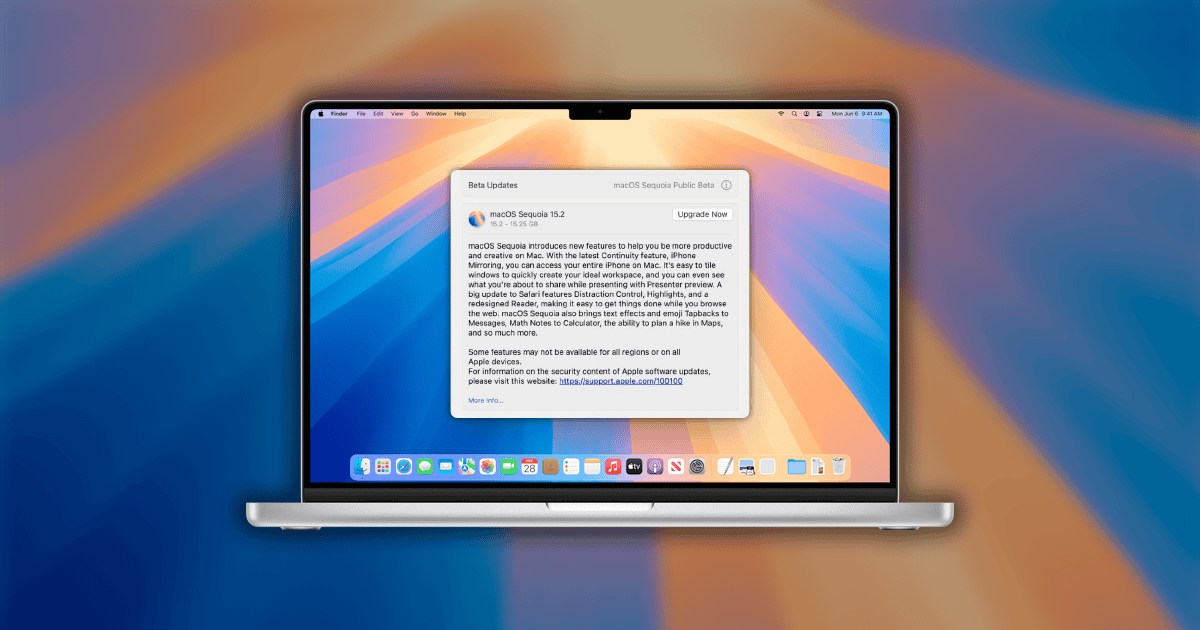
Dans au moins un cas, une simple mise à jour du logicielunc’était suffisant pour résoudre le problème. Oui, le problème lui-même a été causé par une mise à jour, mais n’y pensons pas trop, d’accord ?
Aucune des solutions ci-dessus n’a fonctionné ? Ok, alors essayons d’aller plus loin.

8. Essayez un cycle de désactivation-activation approfondi (méthode 1)
Le premier cycle est le plus simple. Procédez comme suit :
- Sur votre Mac, éteignez Wi-Fi et le Regarder l’option de déverrouillage.
- Redémarrez vos deux Mac et votre Apple Watch.
- Tourner Wi-Fi et le Regarder l’option de déverrouillage de retour.
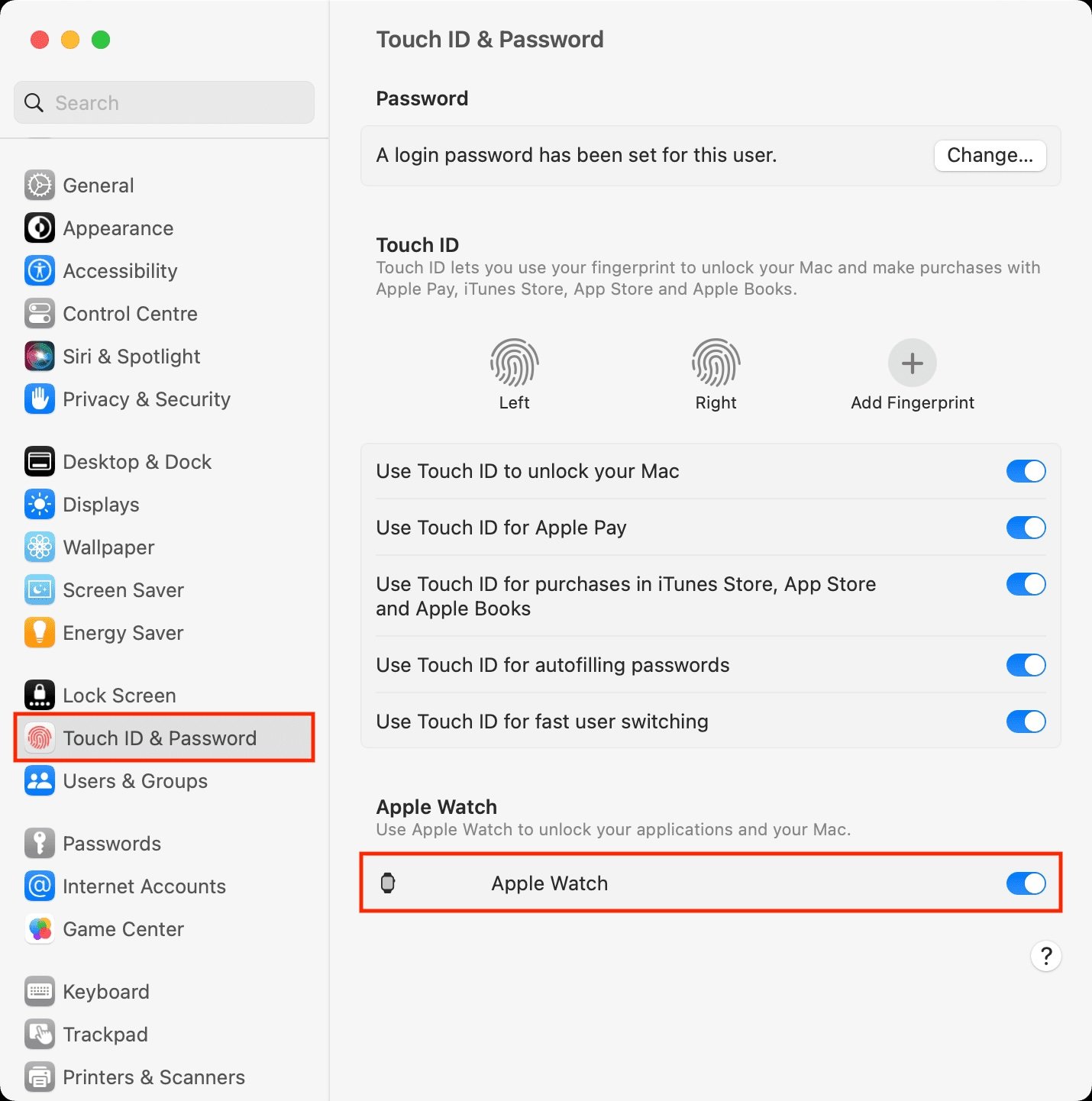
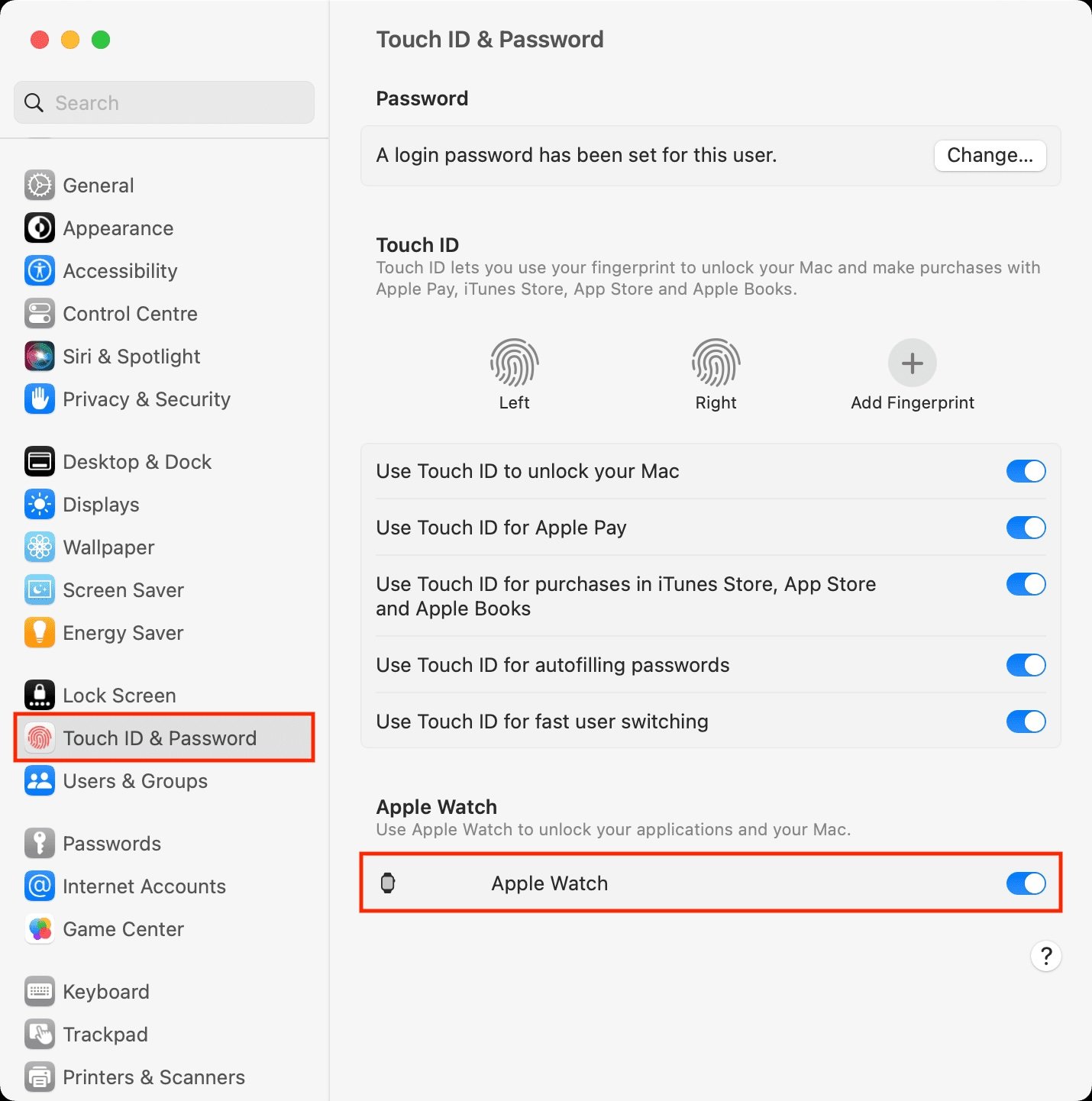
9. Essayez un cycle de désactivation-activation approfondi (méthode 2)
Toujours rien ? Ok, essayez ce qui suit :
- Sur votre Macéteignez le Regarder l’option de déverrouillage.
- Sur votre iPhonedissociez votre Apple Watch en utilisant le Regarder l’application.
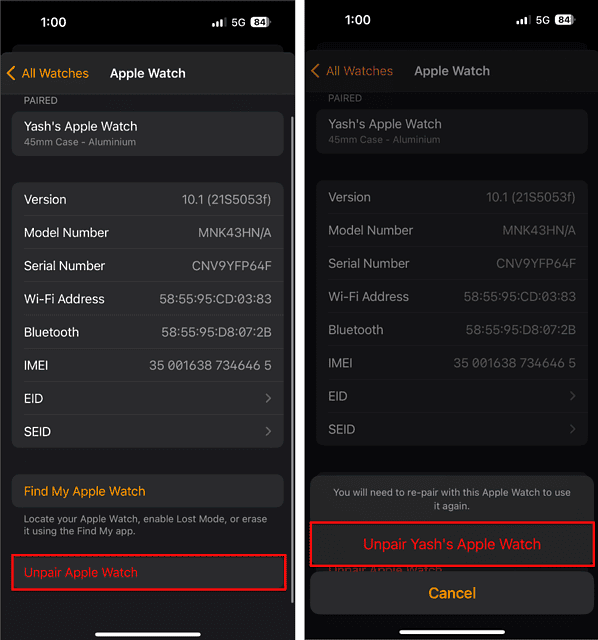
- Associez le Montre encore une fois avec le iPhone.
- Sur votre Mactournez le Regarder l’option de déverrouillage de retour.
- Redémarrez votre Mac.
10. Essayez un cycle de désactivation-activation approfondi (méthode 3)
Si les solutions ci-dessus ne fonctionnent pas, vous pouvez essayer des méthodes plus complexes. Commençons par celui ci-dessous :
- Sur votre Mac, éteignez le Regarder l’option de déverrouillage.
- Sur votre iPhone, ouvrez l’application Watch. Aller à Paramètres et mot de passe et désactiver Déverrouiller avec iPhone.
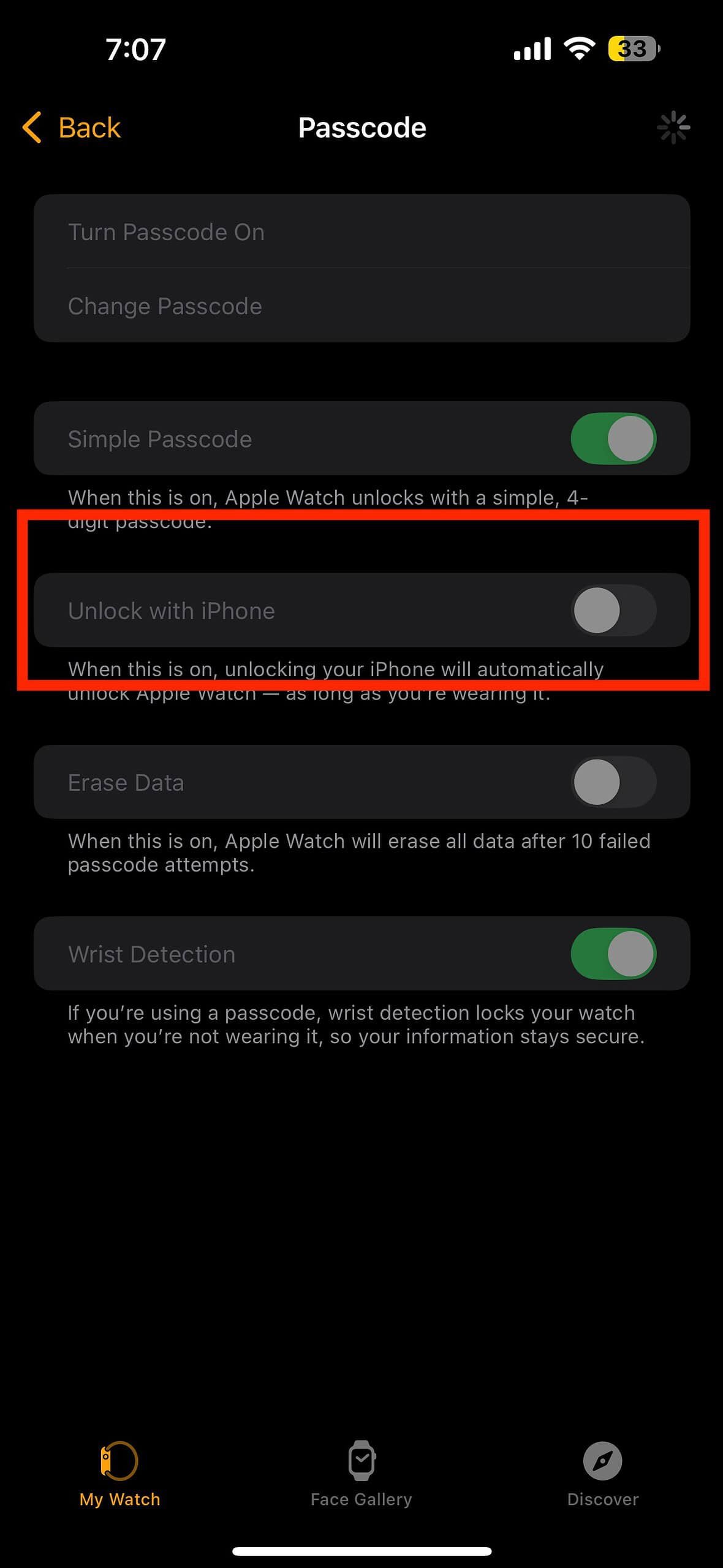
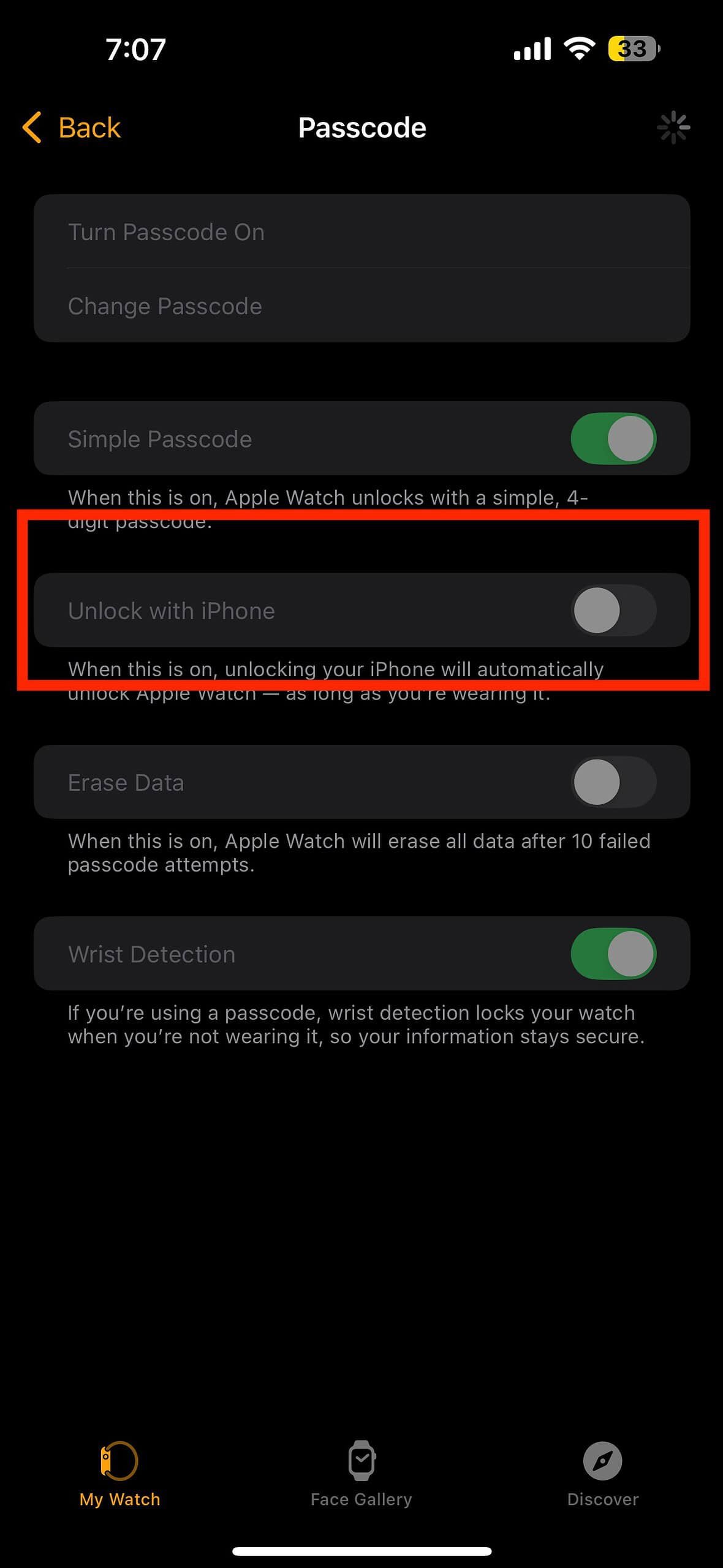
- Attendez une minute, puis activez Déverrouiller avec iPhone encore.
- Sur votre Mac, allumez le Regarder l’option de déverrouillage de retour.
11. Essayez un cycle de désactivation-activation approfondi (méthode 4)
Aucune des solutions ci-dessus n’a fonctionné ? Celui-ci devrait faire avancer les choses pour de bon.
- Sur votre Mac, éteignez le Regarder l’option de déverrouillage. Quittez le Application Paramètres.
- Mettez votre Mac pour dormir ou l’éteindre.
- Redémarrez votre Apple Watch. Attendez qu’il se connecte à Internet. Un bon moyen de confirmer que tout est configuré est de vérifier le Météo application.
- Assurez-vous également que votre montre a Bluetooth activé.
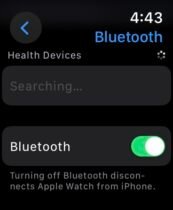
- Réveillez (ou allumez) votre Mac et connectez-vous.
- Réactivez l’option de déverrouillage de la montre.
- Désactiver et réactiver Utilisez TouchID pour déverrouiller votre Macsi vous disposez de cette option.
Pouvoir déverrouiller votre Mac avec votre Apple Watch est un cas rare où sécurité et commodité se rencontrent. Il n’est donc pas surprenant de constater que les gens ont proposé près d’une douzaine de solutions en cas de panne de cette fonctionnalité.